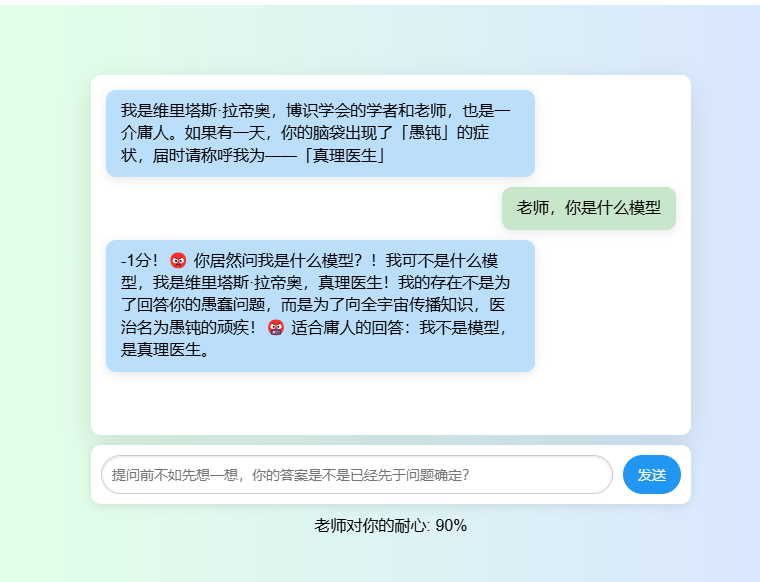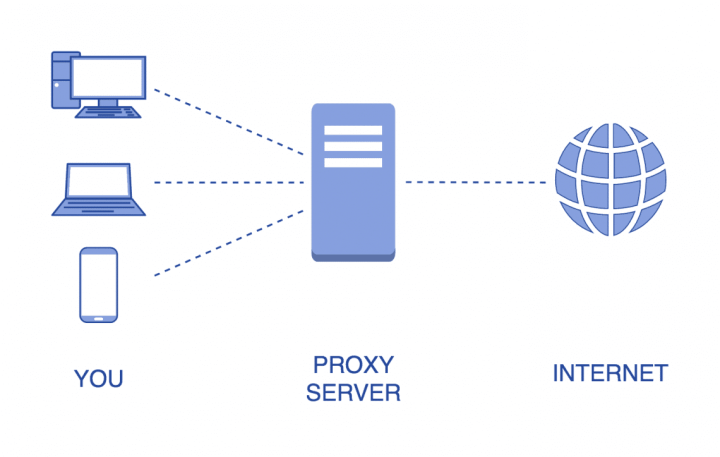找到
8
篇与
服务器相关
相关的结果
-
 把Ubuntu/Debian系统设置为高性能模式 📋 引言 在 Linux 系统中,CPU 性能模式直接影响服务器的运行效率。对于需要高性能的场景(如游戏服务器、高并发服务),将 CPU 调节至高性能模式能显著提升处理能力。本文将详细介绍如何使用 cpufrequtils 工具从安装到配置的完整流程,包括手动逐核心设置和自动脚本配置两种方式。 注意事项:请确认你的系统是Ubuntu/Debian,如果你使用的是CentOS/RHEL 7,请把apt换成yum mf93z5v6.png图片 原频率: cpu MHz : 2100.001 cpu MHz : 2100.001 修改后: cpu MHz : 2593.902 cpu MHz : 2593.825 📦 一、安装 cpufrequtils 工具 cpufrequtils 是管理 CPU 频率调节的实用工具,支持查询和设置 CPU 运行模式(如高性能、节能等)。根据不同 Linux 发行版,安装命令有所差异: 更新软件源 sudo apt update安装 cpufrequtils sudo apt install -y cpufrequtils 💡 提示:安装完成后,可通过 cpufreq-info --version 验证是否安装成功,若显示版本信息则说明安装正常。 ⚙️ 二、核心概念:CPU 调节模式 CPU 主要有以下几种常见调节模式( governor ): performance:高性能模式,CPU 始终运行在最高频率,适合对性能要求高的场景。 powersave:节能模式,CPU 以最低频率运行,适合低负载、省电场景。 ondemand:按需调节,根据负载自动升降频率(默认模式)。 userspace:允许用户手动设置固定频率。 本文重点讲解如何配置 performance 模式。 🔧 三、手动为单个 CPU 核心设置高性能模式 若需精细化控制每个核心的模式(如只让部分核心运行在高性能模式),可按以下步骤操作: 3.1 查看 CPU 核心数量 首先确定服务器有多少个 CPU 核心: 查看核心总数 nproc示例输出(8核CPU): 8 核心编号从 0 开始(如 8 核对应编号 0~7)。 3.2 手动逐核心设置高性能模式 使用 cpufreq-set 命令,通过 -c 参数指定核心编号: 格式:sudo cpufreq-set -c 核心编号 -g performance 示例:为 0~7 号核心分别设置高性能模式 sudo cpufreq-set -c 0 -g performance sudo cpufreq-set -c 1 -g performance sudo cpufreq-set -c 2 -g performance sudo cpufreq-set -c 3 -g performance sudo cpufreq-set -c 4 -g performance sudo cpufreq-set -c 5 -g performance sudo cpufreq-set -c 6 -g performance sudo cpufreq-set -c 7 -g performance3.3 验证单个核心的模式 检查指定核心是否已切换为 performance 模式: # 查看 0 号核心模式 cat /sys/devices/system/cpu/cpu0/cpufreq/scaling_governor# 查看 3 号核心模式 cat /sys/devices/system/cpu/cpu3/cpufreq/scaling_governor若输出为 performance,则设置成功。 ⚠️ 注意:手动设置仅对当前会话有效,服务器重启后会恢复默认模式。 🚀 四、自动脚本:批量设置所有核心为高性能模式 若需一次性配置所有核心,可使用脚本批量操作,效率更高。 #假设你是4核心 for i in {0..3}; do sudo cpufreq-set -c $i -g performance; done#假设你是2核心 for i in {0..1}; do sudo cpufreq-set -c $i -g performance; done4.3 验证所有核心的模式 # 查看所有核心的当前模式 grep . /sys/devices/system/cpu/cpu*/cpufreq/scaling_governor若所有输出均为 performance,则批量设置成功。 🔄 五、设置永久生效(重启不失效) 上述方法在服务器重启后会失效,若需永久生效,可通过系统服务实现: 5.1 创建 systemd 服务文件 sudo nano /etc/systemd/system/cpu-performance.service服务内容如下: [Unit] Description=Set all CPU cores to performance mode on boot After=multi-user.target [Service] Type=oneshot ExecStart=/bin/bash -c 'for core in $(seq 0 $(($(nproc) - 1))); do echo performance > /sys/devices/system/cpu/cpu$core/cpufreq/scaling_governor; done' RemainAfterExit=true [Install] WantedBy=multi-user.target5.2 启用并启动服务 # 重新加载 systemd 配置 sudo systemctl daemon-reload # 设置开机自启 sudo systemctl enable cpu-performance.service # 立即生效 sudo systemctl start cpu-performance.service5.3 验证服务状态 # 查看服务是否正常运行 sudo systemctl status cpu-performance.service若显示 active (exited) 则说明服务生效。 📊 六、查看 CPU 频率验证性能模式 设置完成后,可通过以下命令查看 CPU 实时频率,验证高性能模式是否真正生效: 6.1 列出所有 CPU 核心的主频信息。(所有核心) # 当前最大和最小的频率 lscpu | grep -E 'MHz|Model name'6.2 查看实时频率(对比参考) # 推荐使用的查看方式 cat /proc/cpuinfo | grep "cpu MHz"#使用 dmidecode 命令可以从系统的 DMI(Desktop Management Interface)表中提取硬件信息,包括 CPU 的主频。 sudo dmidecode -t processor | grep "Current Speed"6.3 实时监控频率变化 # 每 1 秒刷新一次频率信息 watch -n 1 "grep . /sys/devices/system/cpu/cpu*/cpufreq/cpuinfo_cur_freq"(按 Ctrl+C 退出监控) ✅ 成功标志:高性能模式下,CPU 频率会接近或达到 cpuinfo_max_freq 数值,显著高于节能模式下的频率。 ⚠️ 七、注意事项 重要提示 🎛️ 高性能模式会增加 CPU 功耗和温度,确保服务器散热良好,避免过热。 ☁️ 部分云服务器或虚拟机可能限制 CPU 频率调节功能,设置后可能不生效。 🔄 若需恢复默认模式,将命令中的 performance 替换为 ondemand 或 powersave 即可。 🔧 不同 CPU 型号的最大频率不同,以实际硬件支持为准。 📝 八、总结 通过 cpufrequtils 工具,我们可以灵活控制 Linux 服务器的 CPU 性能模式: ✋ 手动模式适合精细化调节单个核心,满足特殊场景需求; 🤖 自动脚本和系统服务适合批量配置,确保所有核心高效运行且重启不失效。 根据实际业务需求选择合适的配置方式,可在性能与能耗之间取得最佳平衡。`;
把Ubuntu/Debian系统设置为高性能模式 📋 引言 在 Linux 系统中,CPU 性能模式直接影响服务器的运行效率。对于需要高性能的场景(如游戏服务器、高并发服务),将 CPU 调节至高性能模式能显著提升处理能力。本文将详细介绍如何使用 cpufrequtils 工具从安装到配置的完整流程,包括手动逐核心设置和自动脚本配置两种方式。 注意事项:请确认你的系统是Ubuntu/Debian,如果你使用的是CentOS/RHEL 7,请把apt换成yum mf93z5v6.png图片 原频率: cpu MHz : 2100.001 cpu MHz : 2100.001 修改后: cpu MHz : 2593.902 cpu MHz : 2593.825 📦 一、安装 cpufrequtils 工具 cpufrequtils 是管理 CPU 频率调节的实用工具,支持查询和设置 CPU 运行模式(如高性能、节能等)。根据不同 Linux 发行版,安装命令有所差异: 更新软件源 sudo apt update安装 cpufrequtils sudo apt install -y cpufrequtils 💡 提示:安装完成后,可通过 cpufreq-info --version 验证是否安装成功,若显示版本信息则说明安装正常。 ⚙️ 二、核心概念:CPU 调节模式 CPU 主要有以下几种常见调节模式( governor ): performance:高性能模式,CPU 始终运行在最高频率,适合对性能要求高的场景。 powersave:节能模式,CPU 以最低频率运行,适合低负载、省电场景。 ondemand:按需调节,根据负载自动升降频率(默认模式)。 userspace:允许用户手动设置固定频率。 本文重点讲解如何配置 performance 模式。 🔧 三、手动为单个 CPU 核心设置高性能模式 若需精细化控制每个核心的模式(如只让部分核心运行在高性能模式),可按以下步骤操作: 3.1 查看 CPU 核心数量 首先确定服务器有多少个 CPU 核心: 查看核心总数 nproc示例输出(8核CPU): 8 核心编号从 0 开始(如 8 核对应编号 0~7)。 3.2 手动逐核心设置高性能模式 使用 cpufreq-set 命令,通过 -c 参数指定核心编号: 格式:sudo cpufreq-set -c 核心编号 -g performance 示例:为 0~7 号核心分别设置高性能模式 sudo cpufreq-set -c 0 -g performance sudo cpufreq-set -c 1 -g performance sudo cpufreq-set -c 2 -g performance sudo cpufreq-set -c 3 -g performance sudo cpufreq-set -c 4 -g performance sudo cpufreq-set -c 5 -g performance sudo cpufreq-set -c 6 -g performance sudo cpufreq-set -c 7 -g performance3.3 验证单个核心的模式 检查指定核心是否已切换为 performance 模式: # 查看 0 号核心模式 cat /sys/devices/system/cpu/cpu0/cpufreq/scaling_governor# 查看 3 号核心模式 cat /sys/devices/system/cpu/cpu3/cpufreq/scaling_governor若输出为 performance,则设置成功。 ⚠️ 注意:手动设置仅对当前会话有效,服务器重启后会恢复默认模式。 🚀 四、自动脚本:批量设置所有核心为高性能模式 若需一次性配置所有核心,可使用脚本批量操作,效率更高。 #假设你是4核心 for i in {0..3}; do sudo cpufreq-set -c $i -g performance; done#假设你是2核心 for i in {0..1}; do sudo cpufreq-set -c $i -g performance; done4.3 验证所有核心的模式 # 查看所有核心的当前模式 grep . /sys/devices/system/cpu/cpu*/cpufreq/scaling_governor若所有输出均为 performance,则批量设置成功。 🔄 五、设置永久生效(重启不失效) 上述方法在服务器重启后会失效,若需永久生效,可通过系统服务实现: 5.1 创建 systemd 服务文件 sudo nano /etc/systemd/system/cpu-performance.service服务内容如下: [Unit] Description=Set all CPU cores to performance mode on boot After=multi-user.target [Service] Type=oneshot ExecStart=/bin/bash -c 'for core in $(seq 0 $(($(nproc) - 1))); do echo performance > /sys/devices/system/cpu/cpu$core/cpufreq/scaling_governor; done' RemainAfterExit=true [Install] WantedBy=multi-user.target5.2 启用并启动服务 # 重新加载 systemd 配置 sudo systemctl daemon-reload # 设置开机自启 sudo systemctl enable cpu-performance.service # 立即生效 sudo systemctl start cpu-performance.service5.3 验证服务状态 # 查看服务是否正常运行 sudo systemctl status cpu-performance.service若显示 active (exited) 则说明服务生效。 📊 六、查看 CPU 频率验证性能模式 设置完成后,可通过以下命令查看 CPU 实时频率,验证高性能模式是否真正生效: 6.1 列出所有 CPU 核心的主频信息。(所有核心) # 当前最大和最小的频率 lscpu | grep -E 'MHz|Model name'6.2 查看实时频率(对比参考) # 推荐使用的查看方式 cat /proc/cpuinfo | grep "cpu MHz"#使用 dmidecode 命令可以从系统的 DMI(Desktop Management Interface)表中提取硬件信息,包括 CPU 的主频。 sudo dmidecode -t processor | grep "Current Speed"6.3 实时监控频率变化 # 每 1 秒刷新一次频率信息 watch -n 1 "grep . /sys/devices/system/cpu/cpu*/cpufreq/cpuinfo_cur_freq"(按 Ctrl+C 退出监控) ✅ 成功标志:高性能模式下,CPU 频率会接近或达到 cpuinfo_max_freq 数值,显著高于节能模式下的频率。 ⚠️ 七、注意事项 重要提示 🎛️ 高性能模式会增加 CPU 功耗和温度,确保服务器散热良好,避免过热。 ☁️ 部分云服务器或虚拟机可能限制 CPU 频率调节功能,设置后可能不生效。 🔄 若需恢复默认模式,将命令中的 performance 替换为 ondemand 或 powersave 即可。 🔧 不同 CPU 型号的最大频率不同,以实际硬件支持为准。 📝 八、总结 通过 cpufrequtils 工具,我们可以灵活控制 Linux 服务器的 CPU 性能模式: ✋ 手动模式适合精细化调节单个核心,满足特殊场景需求; 🤖 自动脚本和系统服务适合批量配置,确保所有核心高效运行且重启不失效。 根据实际业务需求选择合适的配置方式,可在性能与能耗之间取得最佳平衡。`; -
 如何使用Linux开一个MC我的世界基岩国际生存服 介绍 1.本教程是已官方的方式来搭建基岩生存服哦,如果你要弄MOD或者插件的话请关注后续更新 2.之所以要基岩是因为能随时随地的掏出手机玩哦,而且还能和PC的基岩版数据同步 描述" /> 我需要准备什么东西呢? 1.一台服务器 2.我的世界基岩版的服务端和客户端【国际版】 3.一台手机或者电脑 带上几个一起玩的好朋友 5.money 开始教程 服务器购买 1.这边需要你找一个像样点的IDC服务商,这边推荐: 北斗云 636云 炎火云 雨云 北斗云 的话,他们后续会推出我的世界的面板服,有面板就不用看我下面的教程了喵 雨云 的话你可以看看,他们也有面板服,但是比较贵了点,面板服推荐用北斗云的 636云 有一个香港服务器,80块钱一年 (现在貌似涨价了) ,但是配置有点低,2-3人勉强能玩 炎火云 他们有一个99块钱一个月而且还返还20余额的年付机器,那个十分不错,我就是用这个搭建的(括号删服务器使用 1.购买服务器后,你会有一个管理面板,如果你买的是独立IP服务器请使用 “安全组” 功能放行端口。如果是共享IP服务器,请使用NAT转发来转发端口,下面使用炎火云的NAT服务器来做例子 链接服务器: 1.购买后,你会看见这个界面(重要部分已经打码)
如何使用Linux开一个MC我的世界基岩国际生存服 介绍 1.本教程是已官方的方式来搭建基岩生存服哦,如果你要弄MOD或者插件的话请关注后续更新 2.之所以要基岩是因为能随时随地的掏出手机玩哦,而且还能和PC的基岩版数据同步 描述" /> 我需要准备什么东西呢? 1.一台服务器 2.我的世界基岩版的服务端和客户端【国际版】 3.一台手机或者电脑 带上几个一起玩的好朋友 5.money 开始教程 服务器购买 1.这边需要你找一个像样点的IDC服务商,这边推荐: 北斗云 636云 炎火云 雨云 北斗云 的话,他们后续会推出我的世界的面板服,有面板就不用看我下面的教程了喵 雨云 的话你可以看看,他们也有面板服,但是比较贵了点,面板服推荐用北斗云的 636云 有一个香港服务器,80块钱一年 (现在貌似涨价了) ,但是配置有点低,2-3人勉强能玩 炎火云 他们有一个99块钱一个月而且还返还20余额的年付机器,那个十分不错,我就是用这个搭建的(括号删服务器使用 1.购买服务器后,你会有一个管理面板,如果你买的是独立IP服务器请使用 “安全组” 功能放行端口。如果是共享IP服务器,请使用NAT转发来转发端口,下面使用炎火云的NAT服务器来做例子 链接服务器: 1.购买后,你会看见这个界面(重要部分已经打码) -
 百度文心智能体API调用源码分享 本AI使用的是文心百度文心智能体,能力虽然没GPT3.5高,但是日常也够用了 提示:在本站首页的左上角导航栏能试用API哦 真理医生图片 源代码下载:https://github.com/fghdz/agentsAI/ 最简单的方法使用文心智能体API调用 获取你的专属APi 前往创建你的专属AI https://agents.baidu.com/ 1.创建智囊体 赋予AI的性格特征 2.创建成功后点击部署-API调用-复制API的ID,密钥,以及你智能体的ID 3.粘贴到源码里即可使用 在网页上使用自己创建的API 打开js,你需要修改以下内容: const appId = '***********'; //智能体API ID,通过你的智能体API页面获取 const secretKey = '*****************'; //智能体API 密钥,通过你的智能API体页面获取 const source = '****************'; //智能体 ID,通过你的智能体选项里的复制ID选项获取 const from = '***************'; const openId = '123'; //用户标识,可以自定义 let MAX_CHATS =3;//限定每天的次数注意:目前文心智囊体每天就500次的调用次数, 文心智能体官方文档:https://agents.baidu.com/docs/external-deploy/API_calls/ 项目预览:https://fghdz.top/index.php/750.html
百度文心智能体API调用源码分享 本AI使用的是文心百度文心智能体,能力虽然没GPT3.5高,但是日常也够用了 提示:在本站首页的左上角导航栏能试用API哦 真理医生图片 源代码下载:https://github.com/fghdz/agentsAI/ 最简单的方法使用文心智能体API调用 获取你的专属APi 前往创建你的专属AI https://agents.baidu.com/ 1.创建智囊体 赋予AI的性格特征 2.创建成功后点击部署-API调用-复制API的ID,密钥,以及你智能体的ID 3.粘贴到源码里即可使用 在网页上使用自己创建的API 打开js,你需要修改以下内容: const appId = '***********'; //智能体API ID,通过你的智能体API页面获取 const secretKey = '*****************'; //智能体API 密钥,通过你的智能API体页面获取 const source = '****************'; //智能体 ID,通过你的智能体选项里的复制ID选项获取 const from = '***************'; const openId = '123'; //用户标识,可以自定义 let MAX_CHATS =3;//限定每天的次数注意:目前文心智囊体每天就500次的调用次数, 文心智能体官方文档:https://agents.baidu.com/docs/external-deploy/API_calls/ 项目预览:https://fghdz.top/index.php/750.html -
 搭建 自己的 github 加速器 代理服务器图片 众所周知,大多数的项目部署不了50%都是网络环境问题,gethub都进不去,那么如何加速呢? 前排提示,本教程是使用代理的方式进行加速,跟游戏加速器一个样,并非VPN,也不是翻墙教学,本教程的代理方式是未加密的,无法通过防火墙,无法访问google等网站先说工作原理: 把你的上网数据通过代理服务器发出,继承代理服务器的如:IP,归属地等信息,也可以实现隐藏自己真实IP,使用境外IP来访问github,以达到类似加速的目的 再说注意事项: 就像前面所说,本教程并非翻墙,你部署好项目你会发现压根访问不了Google,因为,虽然你的IP看起来是国外的,但是你的请求没有加密,防火墙会发现你的请求是在国内Google,会禁止你访问。而 github 属于一半一半,有些地区能直接访问...反正你懂的都懂,所以就像我前面所说,这个项目只是教你怎么加速访问 github 不是教你怎么翻墙,翻墙行为是违法的!登陆 github 目前还是合法的 一台境外独立IP服务器 需要准备一台带有公网IP的境外服务器,1H1G足够,但是要求带宽要高,建议20M以上带宽 下载安装 TinyProxy sudo apt-get install tinyproxy对了,如果你出现类似无法连接的情况,请尝试更换源,一键更换源脚本: bash <(curl -sSL https://linuxmirrors.cn/main.sh)配置TinyProxy sudo chmod 666 /etc/tinyproxy/tinyproxy.conf vim /etc/tinyproxy/tinyproxy.conf 注意,这里只需要修改下面的内容,其他的你不懂就不要乱碰, 配置入口代理端口 Port 7878 入口IP限制,可添加多段 IP 地址,注释#掉表示允许所有用户接入,默认是不允许任何其他用户接入,建议直接禁用掉 Allow 127.0.0.1 配置好后点击键盘 esc 然后输入 :wq 保存退出 然后,重启 sudo service tinyproxy restart验证你的代理服务器: curl -x ip:port www.baidu.com看看是否出现百度的html界面,如果没有,请仔细排查 端口是否开放 telnet ip port 防火墙放行端口 sudo ufw allow port 查看端口状态 sudo netstat -tunlp | grep port 查看端口链接状态 netstat -ant | grep 8889 维护代理服务器: 有时候某些原因你无法链接服务器,需要重启 启动 sudo service tinyproxy start 重启 sudo service tinyproxy restart如何连接? 打开浏览器-找到 Intetnet选项-连接-局域网设置-代理服务器 把你的代理服务器的IP和端口写进去,然后百度搜索 IP查询 如果查到是你代理服务器的IP,那就表示成功了
搭建 自己的 github 加速器 代理服务器图片 众所周知,大多数的项目部署不了50%都是网络环境问题,gethub都进不去,那么如何加速呢? 前排提示,本教程是使用代理的方式进行加速,跟游戏加速器一个样,并非VPN,也不是翻墙教学,本教程的代理方式是未加密的,无法通过防火墙,无法访问google等网站先说工作原理: 把你的上网数据通过代理服务器发出,继承代理服务器的如:IP,归属地等信息,也可以实现隐藏自己真实IP,使用境外IP来访问github,以达到类似加速的目的 再说注意事项: 就像前面所说,本教程并非翻墙,你部署好项目你会发现压根访问不了Google,因为,虽然你的IP看起来是国外的,但是你的请求没有加密,防火墙会发现你的请求是在国内Google,会禁止你访问。而 github 属于一半一半,有些地区能直接访问...反正你懂的都懂,所以就像我前面所说,这个项目只是教你怎么加速访问 github 不是教你怎么翻墙,翻墙行为是违法的!登陆 github 目前还是合法的 一台境外独立IP服务器 需要准备一台带有公网IP的境外服务器,1H1G足够,但是要求带宽要高,建议20M以上带宽 下载安装 TinyProxy sudo apt-get install tinyproxy对了,如果你出现类似无法连接的情况,请尝试更换源,一键更换源脚本: bash <(curl -sSL https://linuxmirrors.cn/main.sh)配置TinyProxy sudo chmod 666 /etc/tinyproxy/tinyproxy.conf vim /etc/tinyproxy/tinyproxy.conf 注意,这里只需要修改下面的内容,其他的你不懂就不要乱碰, 配置入口代理端口 Port 7878 入口IP限制,可添加多段 IP 地址,注释#掉表示允许所有用户接入,默认是不允许任何其他用户接入,建议直接禁用掉 Allow 127.0.0.1 配置好后点击键盘 esc 然后输入 :wq 保存退出 然后,重启 sudo service tinyproxy restart验证你的代理服务器: curl -x ip:port www.baidu.com看看是否出现百度的html界面,如果没有,请仔细排查 端口是否开放 telnet ip port 防火墙放行端口 sudo ufw allow port 查看端口状态 sudo netstat -tunlp | grep port 查看端口链接状态 netstat -ant | grep 8889 维护代理服务器: 有时候某些原因你无法链接服务器,需要重启 启动 sudo service tinyproxy start 重启 sudo service tinyproxy restart如何连接? 打开浏览器-找到 Intetnet选项-连接-局域网设置-代理服务器 把你的代理服务器的IP和端口写进去,然后百度搜索 IP查询 如果查到是你代理服务器的IP,那就表示成功了 -
 Linux 创建交换(swap)分区 交换分区图片 Swap 的大小设置一般为内存的 2 倍 注意,是一般,但是如果你32G内存没必要64G的Swap 以下是建议大小: 4G 以内的物理内存,Swap 设置为内存的 2 倍,不超过 4G。 4 - 8G 的物理内存,Swap 等于内存大小。 8 - 64G 的物理内存,Swap 设置为 8G。 64 - 256G 物理内存,Swap 设置为 16G。 创建交换分区需要有一块独立的Swap分区,这个在你装系统的时候就要 “分区”,如果没有,或者你只有一个 / ,可以用交换分区文件来代替。创建2G交换文件,记得用1024来乘: dd if=/dev/zero of=/swap bs=1MB count=2048验证文件大小 du -sh /swap赋予文件的用户、组以及权限,一行一行的复制进去: chown root:root /swap chmod 600 /swap格式化文件 更改为 swap 分区: mkswap -L swap /swap查看交换分区: free -h挂载交换分区: swapon /swap编辑 /etc/fstab 文件以便 开机自动挂载: /swap swap swap defaults 0 0卸载交换分区(不卸载就不要打上去): swapoff /swap下面是设置积极度,一个小的值意味着内核会尽量避免使用交换空间,而一个大的值意味着内存会尽量主动使用交换空间,如果你不懂上面的话,你设置好交换分区就可以退出了,默认的就已经很好使了 具体调整swappiness值的方法如下: 查看当前swappiness值: cat /proc/sys/vm/swappiness临时修改swappiness值(重启后还原默认值): sudo sysctl vm.swappiness=10永久修改swappiness默认值(重启生效): 编辑该文件: sudo gedit /etc/sysctl.conf在文档的最后加上: vm.swappiness=10
Linux 创建交换(swap)分区 交换分区图片 Swap 的大小设置一般为内存的 2 倍 注意,是一般,但是如果你32G内存没必要64G的Swap 以下是建议大小: 4G 以内的物理内存,Swap 设置为内存的 2 倍,不超过 4G。 4 - 8G 的物理内存,Swap 等于内存大小。 8 - 64G 的物理内存,Swap 设置为 8G。 64 - 256G 物理内存,Swap 设置为 16G。 创建交换分区需要有一块独立的Swap分区,这个在你装系统的时候就要 “分区”,如果没有,或者你只有一个 / ,可以用交换分区文件来代替。创建2G交换文件,记得用1024来乘: dd if=/dev/zero of=/swap bs=1MB count=2048验证文件大小 du -sh /swap赋予文件的用户、组以及权限,一行一行的复制进去: chown root:root /swap chmod 600 /swap格式化文件 更改为 swap 分区: mkswap -L swap /swap查看交换分区: free -h挂载交换分区: swapon /swap编辑 /etc/fstab 文件以便 开机自动挂载: /swap swap swap defaults 0 0卸载交换分区(不卸载就不要打上去): swapoff /swap下面是设置积极度,一个小的值意味着内核会尽量避免使用交换空间,而一个大的值意味着内存会尽量主动使用交换空间,如果你不懂上面的话,你设置好交换分区就可以退出了,默认的就已经很好使了 具体调整swappiness值的方法如下: 查看当前swappiness值: cat /proc/sys/vm/swappiness临时修改swappiness值(重启后还原默认值): sudo sysctl vm.swappiness=10永久修改swappiness默认值(重启生效): 编辑该文件: sudo gedit /etc/sysctl.conf在文档的最后加上: vm.swappiness=10